lrtimelapse使用教程
1、首先注意,文件名不能有中文字符,否则Exiftool不认,造成LRTimelapse没有预览。 其次设置LRTimelapse(简称LRT),打开,菜单Edit--settings,Process Version选你的LR版本,现在一般都是LR4了,这样可以选择2012版,不过有人提及这个版本是图像适应的(image adaptive),不同图像的控制结果可能因为内容不同而不同,导致附加闪烁,所以很多人还是选择了LR3(2010过程)。 Set 16:9 crop,可以关闭,这样输出就是原始大小,不裁减。 设置好以后,按Ok,然后LRT要关闭一下。
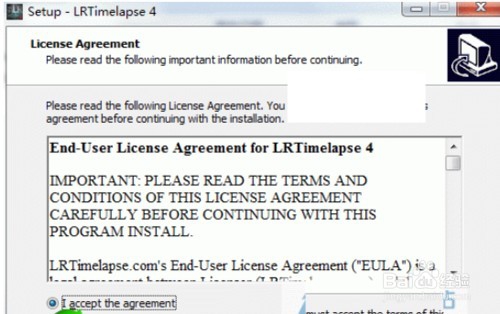
2、打开LRT,选择你要处理的照片系列,LRT会自动读入,并问是否生成生成初始XMP,回答Yes,并等待预览结束。 然后,生成几个关键帧,一般选首、尾。对于黄昏等过渡系列,可以在中间位置再选一个关键帧,关键帧就是列表最左边的菱形标记,不选择就是灰色的。 最后按保存XMP按钮,LTR不要关闭。
3、打开Lightroom(LR),导入同一照片系列。等待LR把预览处理完,然后选择所有照片(Ctrl-A),读入metadata(菜单或照片上点右键),等待进度条完成。 LR导入图片有可能无预览,这是文件名和路径里有了中文名,或者RAW文件不支持预览,或者内存不够。前者改个名字重新建立Catalogue,后者要在Adobe网站下载一个免费的DNG转换器,把RAW文件转成DNG文件后再处理。
4、选filter rated的几个关键帧文件查看,没有filter要先打开(filters off 改成Rated),这样就只显示前面在LRT里设置成关键帧的几个照片(带有一个星号的)。 从第一个照片开始,在Develop里从头到尾编辑,主要是色温、曝光、饱和、变形处理、梯形校正、裁减等(先编辑第一个,Crtl+Shift+C拷贝,Ctrl+Shift+V粘贴到第2个)。 选择这几个文件(Grid View---字母G、Ctrl+A),并只保存这几个关键帧的metadata。 备注:裁减(crop)可以实现数码摇移和数码推拉(变焦)。首尾文件,裁减不同的位置,就是摇移;裁减不同的大小,就是变焦。
5、回到LRTimelapse,reload,这样就把刚才那几个关键帧修改后的XMP数据读入,在预览窗口黄色曲线上可以看到突变。 然后按Auto Keyframe按钮,对黄色曲线进行平滑,同时也对其他改变的参数进行了平滑,可以在预览的右上角选择各种参数看曲线的变化。 平滑方法也可以选择其它按钮比如线性的,但自动方法一般是最好的。 如果需要去闪,给Deflicker按钮打钩,并在两个条上选择去闪选项。 如去闪效果不好,可以自选去闪区域。去闪有专门的视频教程下载。 其中,黄色曲线是曝光曲线(Exposure),原始是一条直线,后来是修正的平滑线、理想预期曲线蓝色是照片平均亮度(或选择去闪区域后该区域的平均亮度),有波动代表有闪烁。 绿色线是蓝色的平滑,代表亮度趋势,但用途不大 红色线是去闪附加的曝光曲线,细节与蓝色线是反向的,因此才能补偿初始曝光差异,达到去闪目的。红色线从趋势上是要跟随黄色线的。

6、在LRT里保存XMP,到此LRT工作完成,可以退出了。 此时,蓝色曲线仍然保持原样,但黄色线改变成了去闪前红色线的形状,成为波动曲线了。 要注意的是,尽管在LRT里处理和平滑了XMP数据,但LRT并不能直接观察效果,预览窗口还是原始照片的样子。
7、回到LR,移除filter(去掉五角星),这样会显示全部照片,(如果只有单个照片的话用GridView,字母G),选择全体(Ctrl-A),读入metadata,等待进度条完成,并等待图片更新显示后,此时就可以看到平滑后(包括去闪后)的最终效果,也就是含有全部XMP文件的合成效果。
8、可以在Slideshow里看结果了,但由于LR不直接支持视频,只能在右边下面Slide Duration选择0.1秒最短的间隔,进行预览,而且等待时间也比较长。 可以在Slideshow里直接输出视频了,需要事先安装LR Template(群共享有下载),在用户模板里选择适当的速率,然后按“Export Video”,并选择所需要的尺寸相同的帧率。但这种视频可伸缩性差,一般只用于预览目的。
9、然后就可以在Library状态下导出JPG文件(Export按钮),输出时有很多选项,比如文件目标、尺寸是否缩放、文件是否压缩等,一般应该选择原尺寸、较高质量,给进一步处理留出余量。
10、输出后的JPG照片系列就可以在After Effects(简称AE)里进一步处理,比如推拉摇移,稳定性处理,最后生成延时片片段。JPG照片不宜大幅度处理,要尽可能的把曝光调节、色彩调节、拉曲线等放在LR里进行。

11、积累一定的延时片片段后,可以筛选,最后合成、加音乐,这可以用Adobe Premiere(简称PR)。主要工作就是接片过渡,片头片尾,音乐音效,字母说明,这些在PR里轻而易举,但用AE做就麻烦一些。
